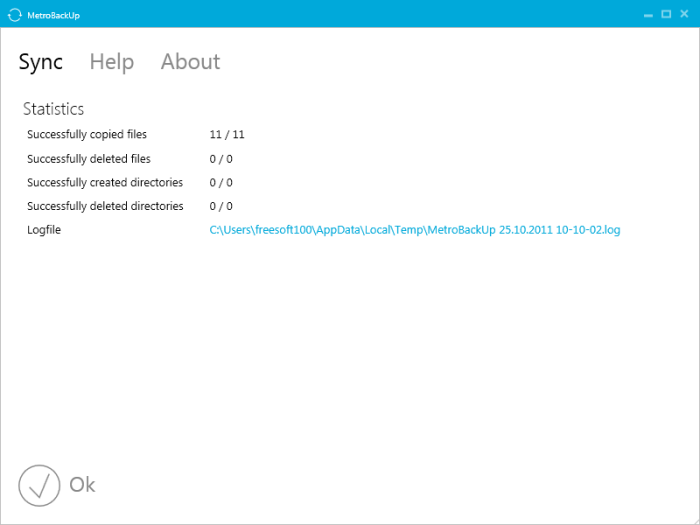同期させたいパターンを設定した job を作成し、ミラーリングによるバックアップができます。
job にはワイルドカードを含めたフィルタが指定でき、同期方法は、一方向同期、一方向同期(削除ファイルを除く)、双方向同期の3パターンから指定できます。
MetroBackup の使い方
ダウンロード と インストール
使い方
基本的な使い方
MetroBackup は一方向同期、双方向同期ができるシンプルな機能のバックアップツールです。- 最初に

この joblist に複数のバックアップパターンを作成できます。 - joblist を作成したら、

- Reference Directory
参照元ディレクトリ。
バックアップ元フォルダーを指定します。 - Target Directory
ターゲットディレクトリ。
バックアップ先フォルダーを指定します。 - Filter
*(ワイルドカード)を含めたフィルタリングが可能。複数指定する場合は、カンマ区切りで指定します。 - Mirror Reference Directory
プルダウンになっており、次の中から同期方法を選択できます。
・Mirror Reference Directory(一方向同期)
・Mirror Reference Directory(without deleting files)(一方向同期(削除ファイルを除く))
・Synchronize in both directions(双方向同期) - Include subdirectories
サブディレクトリを対象にするかどうか。
チェックを入れるとサブディレクトリを対象に含めます。
- Reference Directory
- バックアップパターンを作成したら、
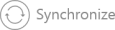
同期対象のファイル一覧が表示されます。
再び <<73-Syncronize>> ボタンをクリックすると同期を完了し、結果画面が表示されます。
更新履歴
※ 機械翻訳で日本語にしています。
Version 2.1.0.0 (2023/10/16)
- 新規: サブディレクトリを除外するオプションを追加しました。
Version 2.0.0.0 (2011/06/18)
- 新規: コードを最初から書き直しました
- 新規: Metro ルックの UI
Version 1.1.0.0
- 新規: 同期後の拡張レポート